Example
ユーザHOME内の、Versysディレクトリに、Examplesのフォルダがあります。
Versys フォルダ構成
Eamplesには、Verilog,,Verilator,SystemCのExampleがあります。
Versys フォルダ構成
| Versys | Examples | SystemC | ||
| Verilator | ||||
| Verilog | ||||
| example.html | ||||
| README | ||||
Eamplesには、Verilog,,Verilator,SystemCのExampleがあります。
Versys_Examples
Examplesフォルダの構成は次のようになります。
Examples フォルダ構成
Verilogフォルダでは、VerilogモジュールとVerilogテストモジュールを使って検証します。
Verilatorフォルダでは、VerilogモジュールとSystemCテストモジュールを使って検証します。
SystemCフォルダでは、SystemCモジュールとSystemCテストモジュールを使って検証します。
counterモジュールを例にした使用方法です。
各々counterディレクトリ内に移動して実行します。
Verilogの場合ユーザHOMEディレクトリより、
Examples フォルダ構成
| Examples | SystemC | counter | Makefile,test.cpp counter.cpp counter.h |
| dffr | Makefile,test.cpp dffr.cpp dffr.h |
||
| inverter | Makefile,test.cpp inverter.cpp inverter.h |
||
| ram | Makefile,test.cpp ram.cpp ram.h |
||
| Verilator | counter | Makefile,test.cpp counter.v |
|
| dffr | Makefile,test.cpp dffr.v |
||
| inverter | Makefile,test.cpp inverter.v |
||
| ram | Makefile,test.cpp ram.v |
||
| Verilog | counter | counter.v,test.v | |
| dffr | dffr.v,test.v | ||
| inverter | inverter.v,test.v | ||
| ram | ram.v,test.v | ||
| example.html | |||
Verilogフォルダでは、VerilogモジュールとVerilogテストモジュールを使って検証します。
Verilatorフォルダでは、VerilogモジュールとSystemCテストモジュールを使って検証します。
SystemCフォルダでは、SystemCモジュールとSystemCテストモジュールを使って検証します。
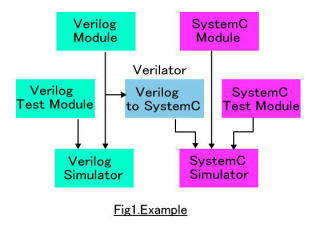 |
counterモジュールを例にした使用方法です。
各々counterディレクトリ内に移動して実行します。
Verilogの場合ユーザHOMEディレクトリより、
| $cd Versys/Examples/Versys_Examples/Verlog/counter |
| Verilog icarus
この指定をおこなわなかった場合」、出力ファイルはaoutとなります。 -s testで、テストモジュール名testを指定します。 この指定はおこなわなくても動作するようです。 出力ファイルcounterができているのが確認できたら、
ツールメニューのSeachをクリックしプルダウンメニューからSignal Search Treeを選択。 観測したい信号を選択してAppendをクリックすると波形が表示されます。 GPLCver
|
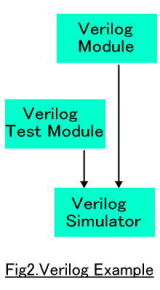 |
Verilator
|
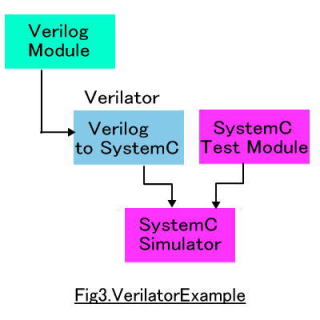 |
SystemC
|
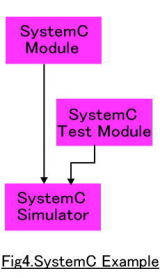 |
この改行は必要→
